AVIファイルは汎用性が高いので、広範囲で使われています。しかし、「AVIという形式のファイルを編集したいですが、どうすればいいのでしょうか。」という質問がよくあるんですね。本記事では、AVIファイルを編集できるソフトを紹介します。ご参考似れば嬉しいです。

avi 編集
下記はAVIを簡単に編集できるソフトを紹介します。AnyMP4 動画変換 究極はおすすめです。
AnyMP4 動画変換 究極は4K、1080p HD動画を高速で 500種以上の汎用の動画、音声形式に変換できます。また、DVDディスク、ISOファイル、DVDフォルダを動画、音声フォーマットに変換、リッピングできます。このソフトは多様な編集機能が備えているので、自分なりの動画や音声を作成できます。
1.カット
まず、「カット」の機能を見に行きましょう。
編集したいファイルを追加した後、「カット」のアイコンをクリックして、カットウィンドウに入ります。

編集したいaviを追加
プログレスバーをマウスで直接にドラッグして取りたい部分を選択できます。あるいは、開始時間と終了時間を設定して、取りたい部分だけ取れます。
左側の「セグメントを追加」をクリックしたら、新しいセグメントを追加できます。追加したセグメントはファイルリストに表示されます。
複数のセグメントがある場合、下の部分に「一つに結合」をクリックすると、単一のファイルとして複数のセグメントを結合することができます。
設定が全部終わったら、「保存」ボタンをクリックすれば、保存できます。
2.編集
AnyMP4 動画変換 究極は多様な編集機能が備えています。回転、クロップ、エフェクト、フィルター、ウオーターマーク、オーディオ、字幕などに対する編集できます。下記はいくつかを簡単に説明します。

ファイルを編集する
「 回転」:ビデオを垂直と水平に反転、90度回転、180度回転、270度回転できます。
「クロップ」:ここでは、クロップの範囲をニーズに応じて設定できます。アスペクト比とズームモードも変更できます。
「エフェクトとフィルター」:輝度、コントラスト、彩度、色相を調整でき、インターレース解除かどうかも選択できます。
上記では、AnyMP4 動画変換 究極のカットと編集機能を紹介します。このソフトは強大な動画変換ソフトとして、動画変換、MV作成などの機能も優れたです。興味がある方は、MKV編集、思い出ムービー作成までご参考ください。
ご紹介したAnyMP4 動画変換 究極は有料ソフトです。次は、おすすめの無料ソフトを紹介します。
Avidemuxは無料のAVI 編集ツールです。Linux、BSD、Mac OS X、Microsoft Windowsなどに適用されます。このソフトは、カット、フィルタリングなどの基本的な動画編集機能が備えています。次は、このソフトの使用方法を簡単に説明します。
ソフトを起動して、ファイルを追加します。
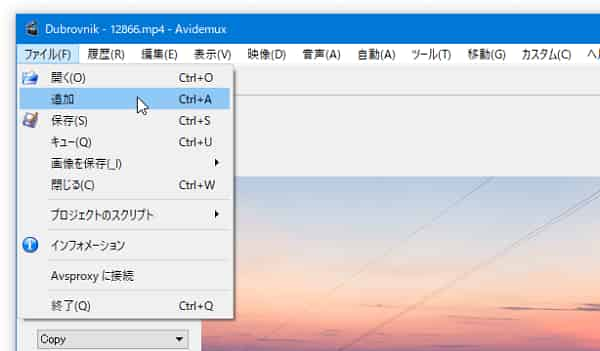
ファイルを追加
カットしたい場合、下の部分にあるシークバーや再生コントロールボタンを使い、カットしたい場面の開始位置と終了位置を設定します。
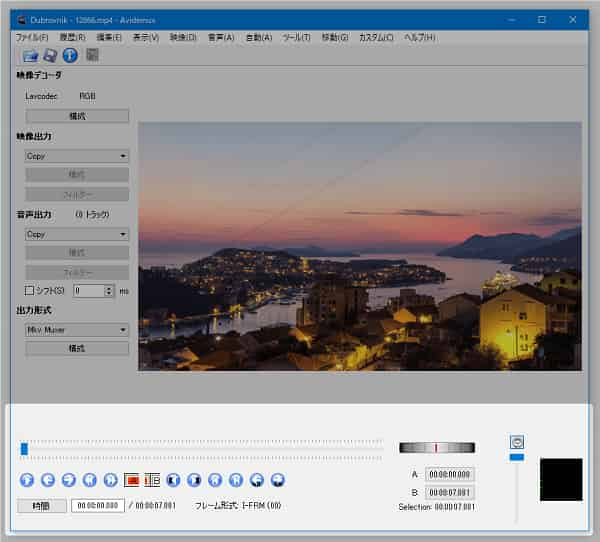
ファイルを編集
範囲選択が完了したら、メニューバー上の「編集」から「カット」を選択すれば、カットできます。
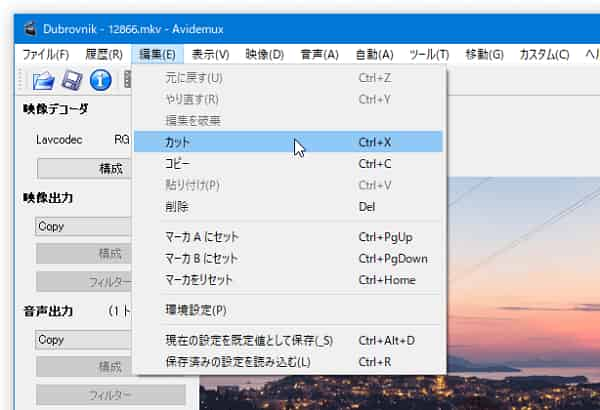
ファイルを保存
Avidemuxは専門的なAVI 編集ツールで、外観はすごく簡潔です。興味があれば、ぜひ試してみてください。
本文では、AVIファイル、AVIを編集できる有料ソフトと無料ソフトを紹介しました。ニーズに応じてご利用ください。役に立てれば幸いです。
推薦文章

本文では、複数の動画を一つの画面で同時再生する動画コラージュ方法をご紹介いたしましょう。

本文では、結婚式のお祝いや余興、誕生日など様々な場面で使える印象に残るビデオレター(ビデオメッセージ)の作り方をご紹介いたしましょう。

本文では、Facebookに動画を投稿する時に満たす条件やFacebook投稿用の動画を作成する方法を詳しくご紹介いたします。

本文では、自分で写真や映像などを組み合わせて思い出のスライドショームービーを作成できるソフトウェア及びプロ並みのスライドショーの作り方をご紹介します。